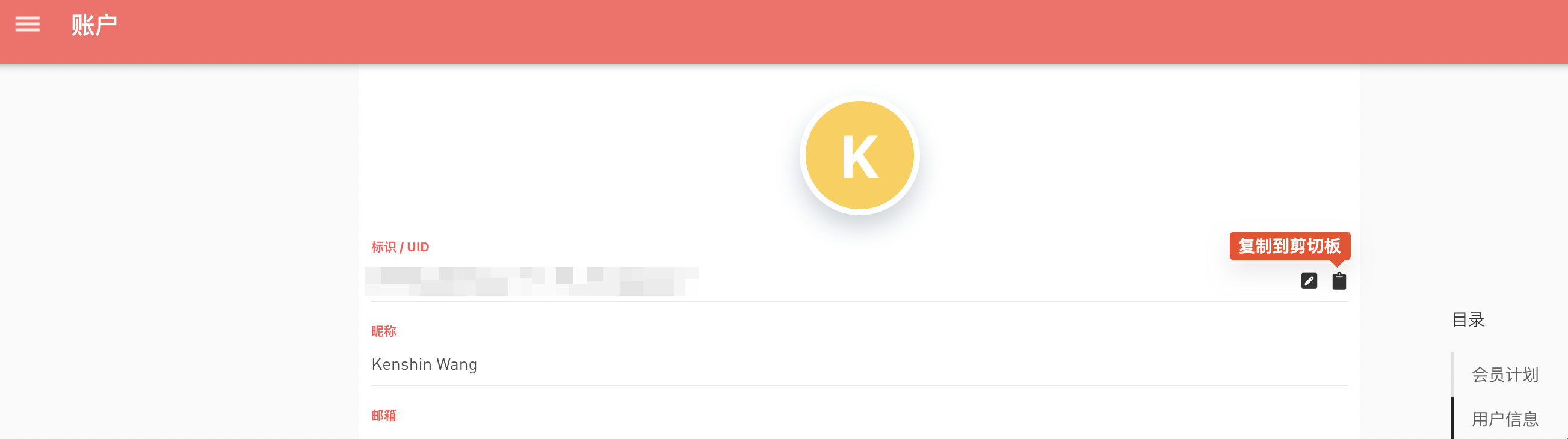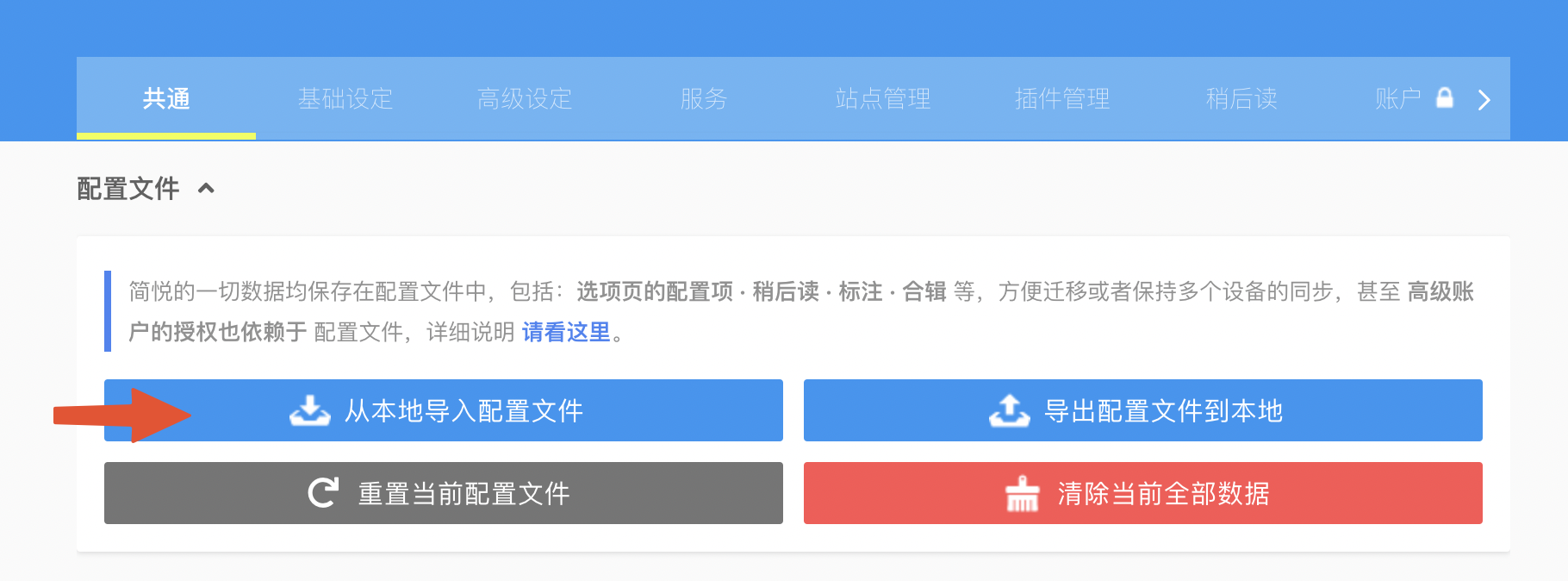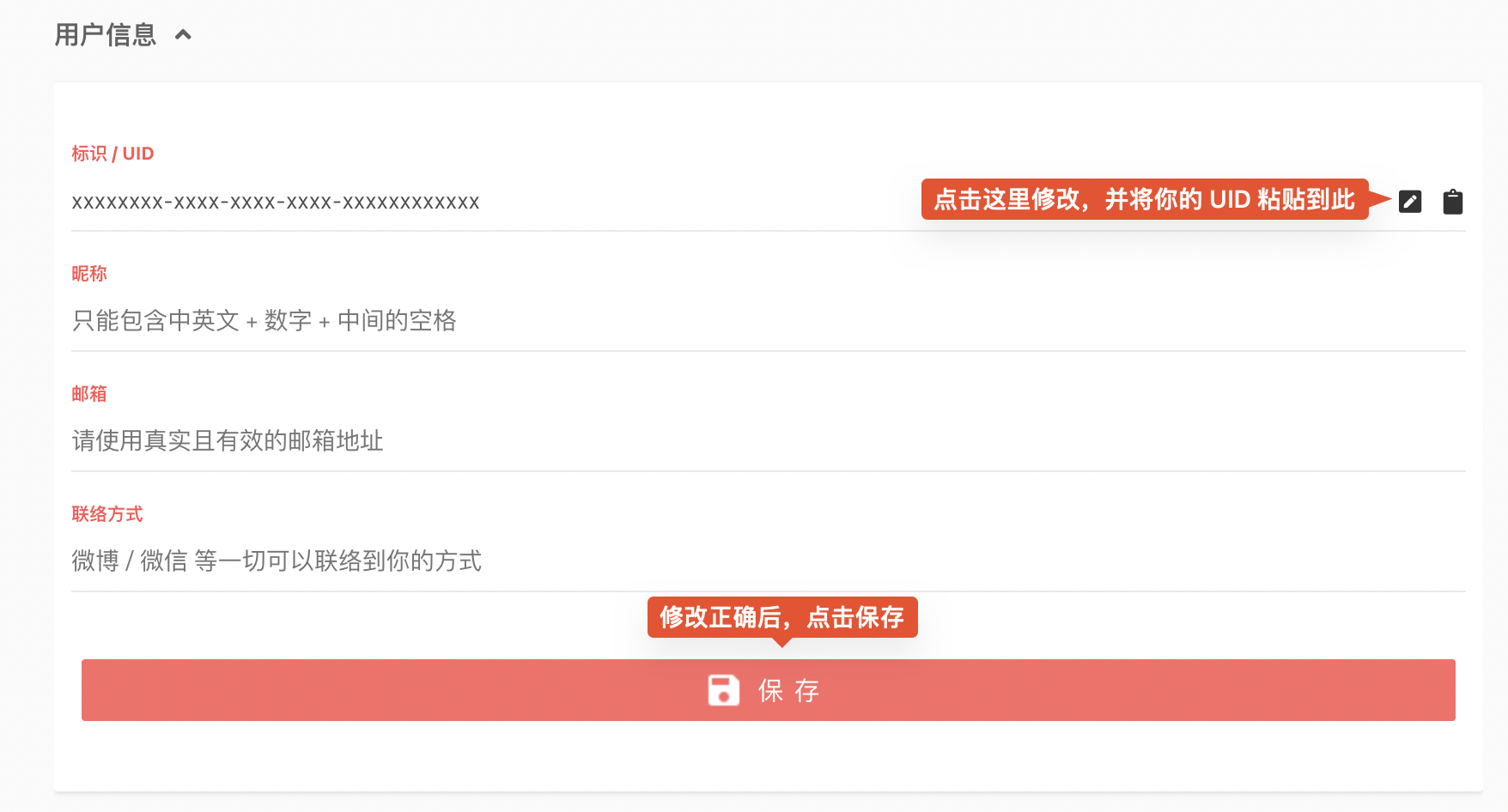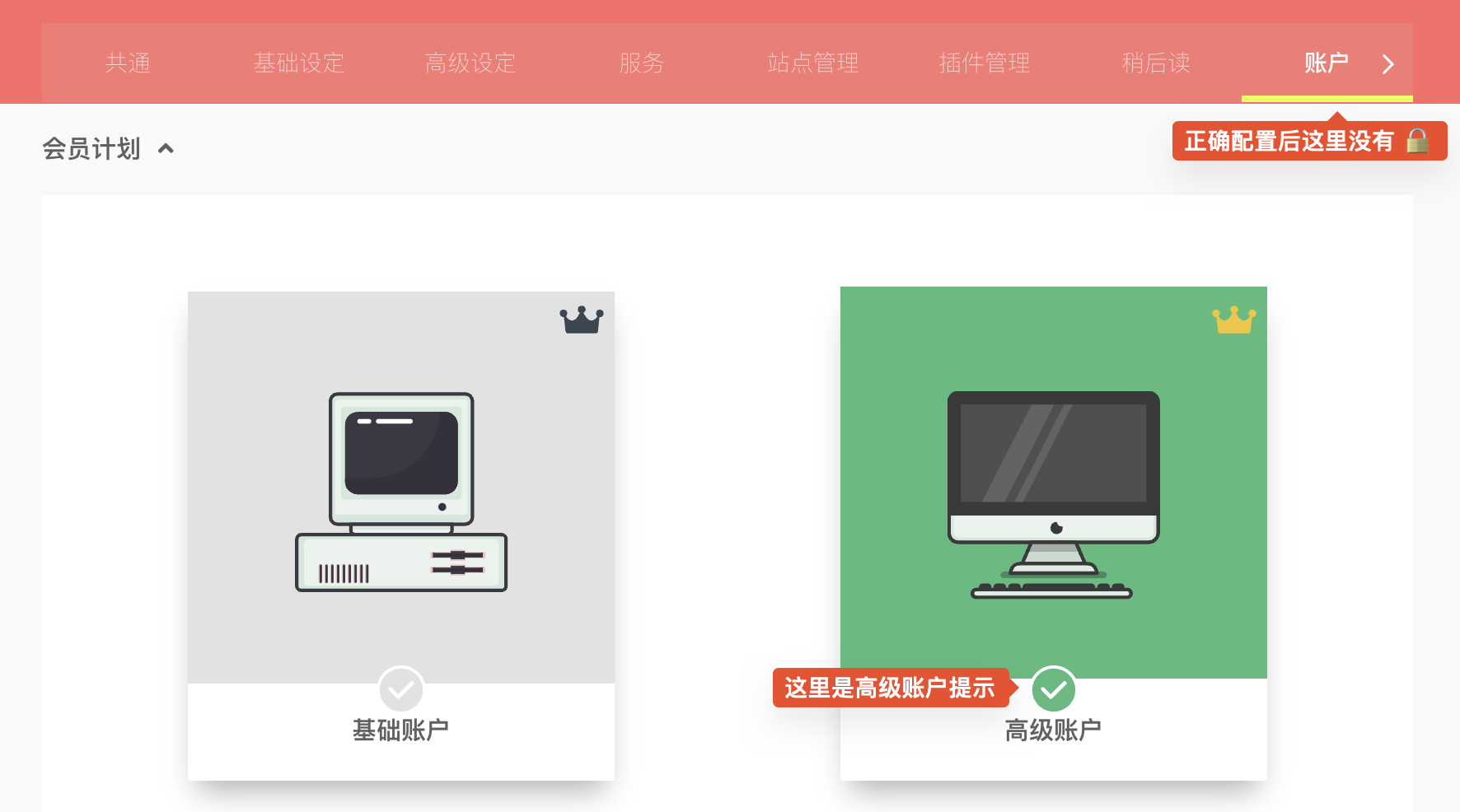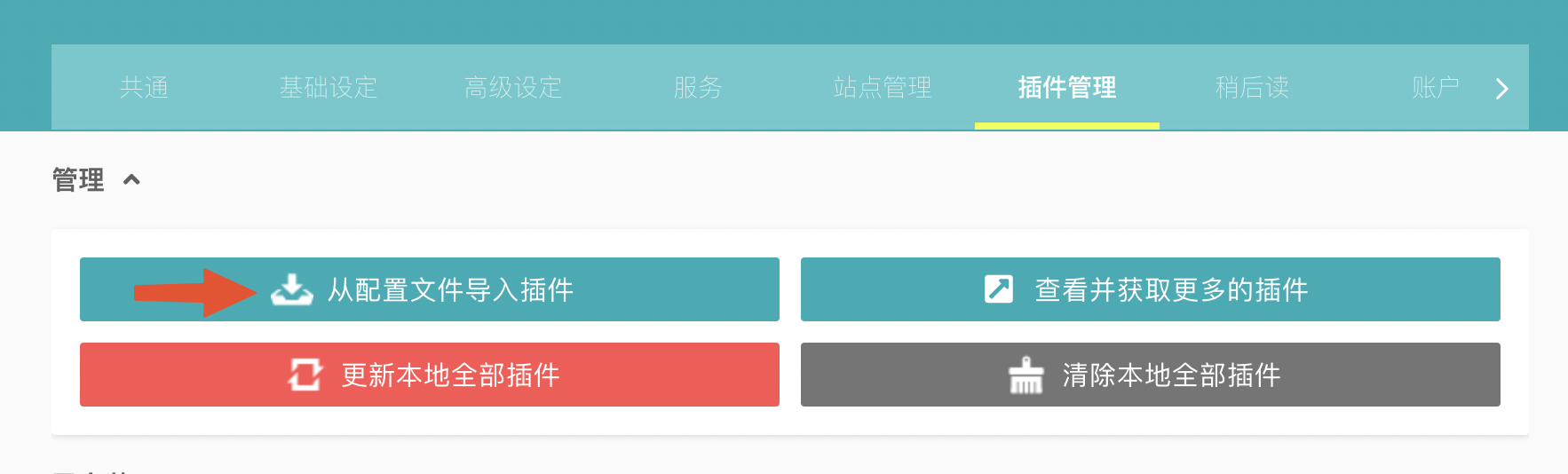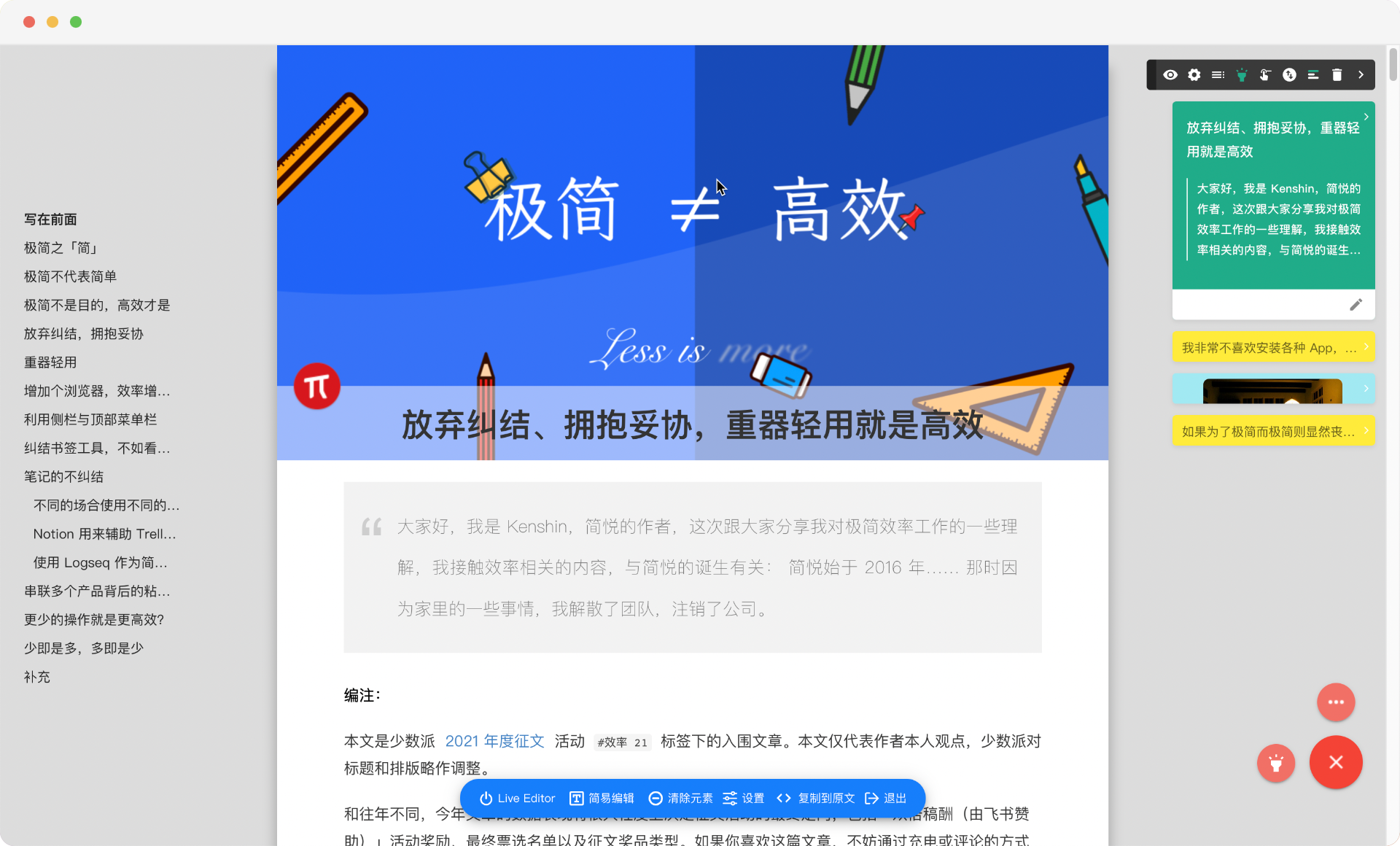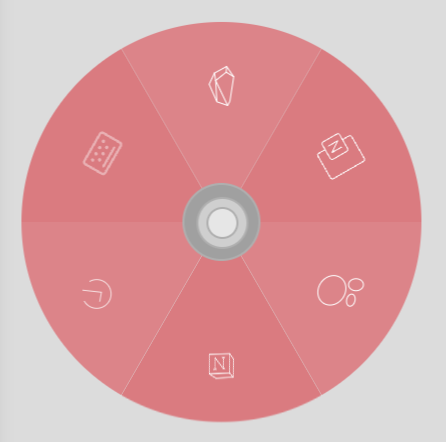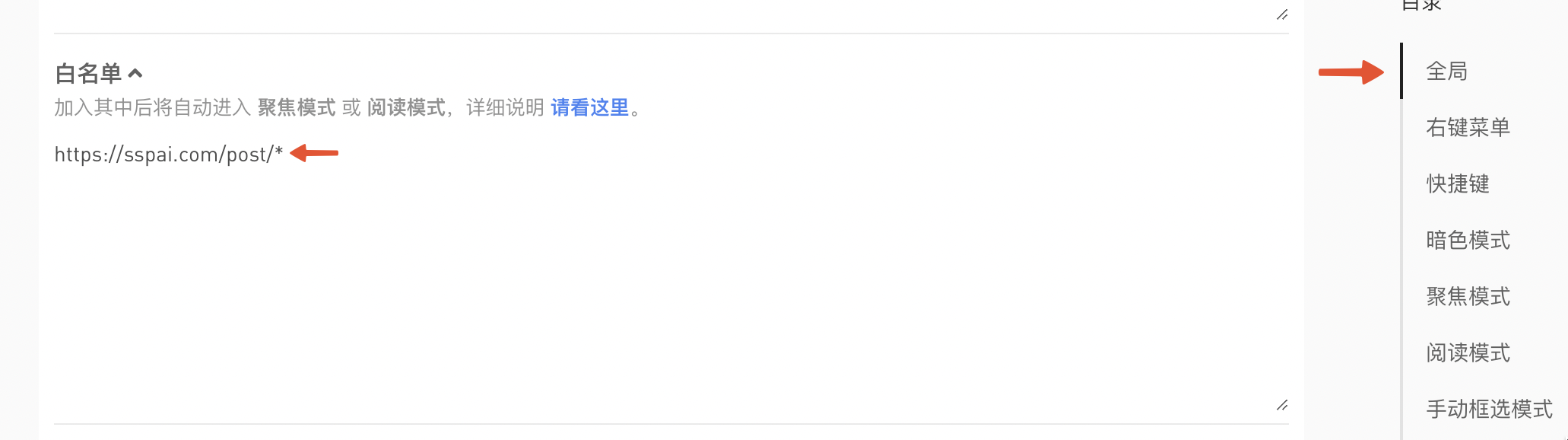Github 或 百度云 请下载 flowus@little.zip
- 在阅读模式下加入稍后读,会将正文导入以 Markdown 的格式导入到 FlowUs
- 不使用同步助手,非常适合轻量级使用简悦 + FlowUs 的用户
- 适配 FlowUs 的分享页(可通过此方式进入阅读模式并导入到自己的 FlowUs 账户)
- 新用户,尤其是需要使用简悦 + FlowUs 笔记配合的用户
- 不想折腾配置的用户
FlowUs.mp4
simpread_config.json→ 简悦配置文件,导入后即可使用Getting Started.md→ 说明文档
除了导入到 FlowUs 外,简悦还适配了 FlowUs Page 并内置到配置库中。
- 如果是老用户的话,请务必备份好你的之前的配置文件。(选项页 → 共通 → 导出配置文件到本地)
- 如果是新用户的话,请先确保是 升级为高级账户。
- 一般来说使用这套流程的用户都使用坚果云,所以先暂停坚果云的自动同步功能或退出坚果云。
在选项页 → 账户 → 用户信息处复制你的 UID 到剪切板。(接下来的步骤会使用)
建议使用一个新的浏览器或者在留存当前配置文件的前提下,重新安装简悦。安装完简悦后,通过选项页 → 共通 → 从本地导入配置文件到。
导入并刷新后,进入账户 → 用户信息,修改为你自己的高级账户 UID(也就是在准备阶段让你复制的 UID)
保存后根据提示信息操作即可恢复你的高级账户资格。
因为插件都比较大,因此并不包含在配置文件中,配置文件仅包含了插件的配置信息,因此导入新的配置文件后还需要导入插件,位置在:选项页 → 插件管理 → 从配置文件导入插件。
此配置包内置了8个插件,导入成功后会有下图所示的提示。
打开 https://flowus.cn 并登录你的 FlowUs 账户,打开 https://sspai.com/post/69972 并进入阅读模式 → 右下角 → 动作 → 插件触发器 → 导入到 FlowUs 选项,跟然后进行授权操作,并选择保存的 Page。
1.mp4
打开 https://sspai.com/post/71576 如果你的配置正确,应该会看到下图的界面并有一些现成的标注存在。
2.mp4
3.mp4
2022-11-28_18-44-47.mp4
-
使用此配置库方案仅在阅读模式下使用,在稍后读内置的阅读模式下无法使用。
-
使用此配置库方案加入稍后读时只能使用快捷键
d d或右键菜单的方式,其它方式无法实现自动化。 -
建议不要删除已经存在的示例稍后读,当删除全部稍后读后,第一个稍后读会没有标号。(细节请看 https://www.yuque.com/kenshin/simpread/apes3k )
如果动手能力强的话,可以继续看看下面的一些技巧。
Assistive Touch 是简悦的一个插件,作用是为用户提供一个比浮动控制栏/快捷键更加便捷的快捷键操作面板,用户可以在设置一些常用的操作,效果如下:
当按下图设置后,就可以使用 Assistive Touch 替代快捷键 d d 来加入稍后读了。
也可以参考 为 Assistive Touch 设置好看的 Icon 定制化你的 Assistive Touch。
当前配置包没有开启 如果当前页面为适配站点,自动进入阅读模式 的功能,如果需要开启请进入选项页 → 阅读模式,按下图所示开启。
当前配置库仅配置了少数派的白名单,例如进入 https://sspai.com/post/69972 后会自动进入阅读模式,白名单的位置在选项页 → 全局 → 白名单
简悦拥有多种自动进入阅读模式或聚焦模式的方案,包括:
更多关于阅读模式的技巧 请看这里。